Kuinka siirtää valokuvia iPadista tietokoneeseen
Vapauta tablet-laitteen tallennustilaa siirtämällä valokuvia iPadista tietokoneellesi. Kun kuvat ovat tietokoneellasi, tallenna ne sinne, jaa ne ystävien kanssa, tulosta ne ja paljon muuta. iPad-valokuvien siirtämiseen tietokoneeseen on useita tapoja. The perinteinen menetelmä on iTunes, mutta jos haluat valvoa tarkasti, mitkä valokuvat kopioidaan tietokoneellesi, sinulla on muita vaihtoehtoja.
Käytä tiedostonjakopalvelua
Tiedostonjako sovellukset tekevät kuvien kopioimisesta iPadista tietokoneellesi helppoa, koska useimmat niistä toimivat langattomasti. Tietokonetta ei tarvita, ennen kuin olet valmis lataamaan kuvat tietokoneellesi.
Yksi yleinen tapa jakaa valokuvia iPadista tietokoneellesi on sähköposti. Liitä siirrettävät valokuvat tietokoneellesi, lähetä ne itsellesi, avaa viesti tietokoneellasi ja lataa ne verkkosovelluksesta tai sähköpostiohjelmasta.
Sähköposti on hienoa, jos sinun on siirrettävä vain muutama valokuva tietokoneellesi. Parempi vaihtoehto suuremmalle kokoelmalle on pilvitallennus, jonka avulla voit ladata tiettyjä kuvia tai kokonaisia albumeja pilveen (internetiin). Sieltä pidä kohteet verkossa ja jaa tai lataa ne tarvittaessa tai siirry tietokoneellesi ja lataa ne kaikki kerralla.
On olemassa monia ilmaiset pilvitallennuspalvelut joista valita, ja Applella on oma iCloud, jonka voit valita määritä iPadisi ilman ylimääräisen sovelluksen asentamista.
Jotkut iPadin sovellukset, erityisesti Google Photos, on tarkoitettu erityisesti kuvien varmuuskopiointiin pilveen. Asenna Google Kuvat -sovellus App Storesta kuvien ja videoiden varmuuskopioimiseksi Google-tiliisi. Käytä kuvia tietokoneellasi, kun ne on ladattu.
Useimmat kuvien varmuuskopiointityökalut ja tiedostonsiirtoapuohjelmat eivät poista alkuperäisiä kuvia, kun olet kopioinut ne muualle. Kun olet varma, että kuvat on tallennettu muualle, poista ne iPadistasi vapauttaaksesi tilaa ja tyhjentääksesi Kuvat-sovelluksesi.
Liitä iPad tietokoneeseen
Jos tiedostonsiirtopalvelu ei ole tapa kopioida valokuvia iPadista tietokoneellesi, käytä perinteistä reittiä ja kytke tabletti tietokoneeseen.
Jos iTunes ei ole se ohjelma, jota haluat käyttää kuvien kopioimiseen iPadistasi, käytä ohjelmaa, kuten Syncios. Se on samanlainen ja toimii kuvien, videoiden ja musiikin kanssa.
Toinen vaihtoehto on käyttää iPadia flash-asemana, jolla voit kopioida tiettyjä kuvia tietokoneellesi.
Windowsille
Näin liität iPadin Windows-tietokoneeseen:
Käytä Salamakaapeli tai 30-nastainen liitin iPadin liittämiseksi tietokoneeseen avoimen USB-portin kautta.
-
Avata Tämä PC, Tietokone, tai Tietokoneeni, riippuen Windows-versiostasi.
Paina Windows 8:ssa ja vanhemmissa Windowsin versioissa VOITTAA+E pikanäppäin.
-
Avaa iPad. Sitä voidaan kutsua nimelläsi tai vain iPad.

-
Avata Sisäistä tallennustilaa.

-
Siirry kohtaan DCIM kansio.
Miksi valokuvat tallennetaan DCIM-kansioon?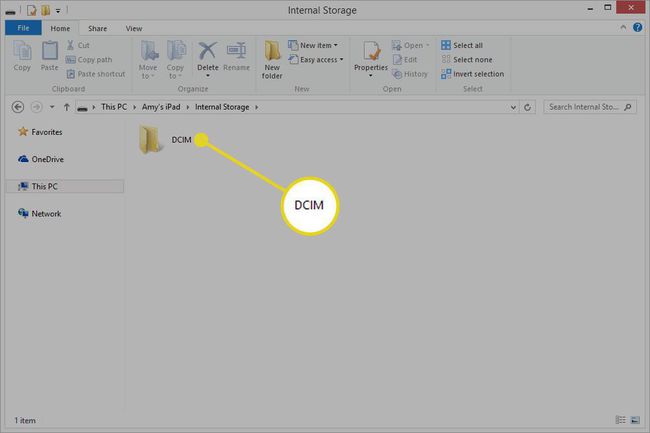
Siirry kuviin, jotka haluat kopioida tietokoneellesi, ja valitse sitten kuvat.
-
Napsauta kuvia hiiren kakkospainikkeella ja valitse Kopio.

-
Päätä, minne haluat kopioida iPad-kuvat, ja liitä kuvat sinne.

Macille
Prosessi Macissa on suoraviivainen. Yhdistä iPadisi kaapelilla ja suorita sitten Kuvat-sovellus Laukaisualusta.
Kun Kuvat avautuu, se havaitsee iPadisi ja avaa ruudun kuvien tuontia varten. Jos ei, valitse Tuonti -välilehti. Valitse valokuvat, jotka haluat siirtää, ja valitse sitten Tuo valitut.
Kun prosessi on valmis, se kysyy, haluatko poistaa valokuvat iPadistasi. Haluat ehkä varmistaa, että ne ovat oikeassa paikassa ennen kuin poistat ne iPadista.
